

この前は「XPをVistaデザイン」にしたわけですが、今回はそれを応用してWindows 7 RCのデザインにしてみたいと思います。なお、この作業をするのにはいろいろ準備がありますので、初めての方は下記の今までの記事を参照してください。
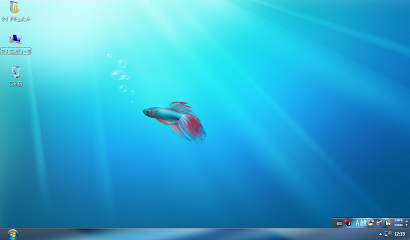
初めて実行される方は以下の記事を上から順に実行してください。
なお以前に「XPをVistaデザインにする」の連載記事をお読みになり実行した方はこの項目は不要です。
Windows 7 RCとはいえ、デザインの中にはVistaデザインを流用することができる部分も多くあります。よってここではVistaデザインにしたときの設定を使用するので、現在Vistaデザインでないが「XPをVistaデザインにする (その3)」を参考にして設定を保存している方は以下の順序に従ってください。
現在も引き続きVistaデザインの方は不要です。
ここでは、「Aero Glass Ultimate」を例にとって説明します。
解凍したファイル(フォルダ内)から、.msstylesという」拡張子のついたファイルとShellフォルダが入っているフォルダを丸ごとC:\WINDOWS\Resources\Themesへコピー(移動)します(「Aero Glass Ulitimate」の場合、解凍した「Aero_Glass_Ultimate_by_Vher528」フォルダにある「AeroGlass」(または好みにより「Aero」)フォルダをコピーします)。
次に、デスクトップを右クリックし、「プロパティ」を表示して、「デザイン」タブを選択してください。真ん中あたりの「ウィンドウとボタン(W):」のプルダウンメニューより先ほど追加したVisualStyleが選択できるようになっていると思います。
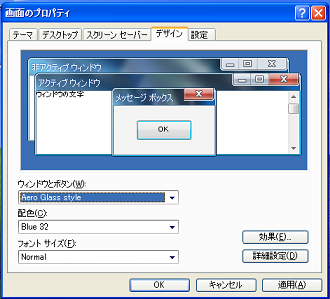
画面内「詳細設定(D)」を選択し、「指定する部分(I):」の[ヒント],[メニュー],[選択項目]の3つの項目について、フォントを「Tahoma」,サイズを「8」に指定してください。デフォルトのままでは文字化けが発生する恐れがあります。この作業が完了したら「OK」を選択し、元の画面に戻ってください。
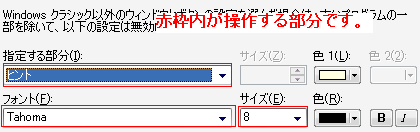
「OK」を選択すると「しばらくお待ちください」と表示され、デザインがWindows 7 RC風になっていたら完了です。
Windows 7 RCの壁紙は検索すれば出てきますので、ここでは省略します。
万一、壁紙の変更方法がわからない場合は「XPをVistaデザインにする (その2)」を参考にしてください。
すべての作業が完了したら「XPをVistaデザインにする (その3)」を参考に設定を保存することをお勧めします。